- Autorius Jason Gerald [email protected].
- Public 2023-12-16 11:25.
- Paskutinį kartą keistas 2025-01-23 12:25.
Šis „wikiHow“moko, kaip pasirinkti ir sinchronizuoti staliniame kompiuteryje saugomą turinį (pvz., Muziką, filmus ir televizijos laidas) su „iPhone“.
Žingsnis
1 būdas iš 2: sinchronizavimas per USB
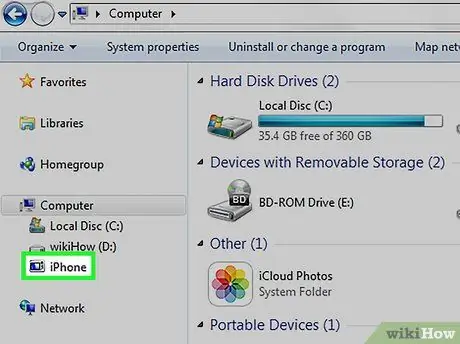
Žingsnis 1. Prijunkite „iPhone“prie stalinio kompiuterio
Naudokite USB kabelį, pateiktą kartu su įrenginio pirkimo paketu.
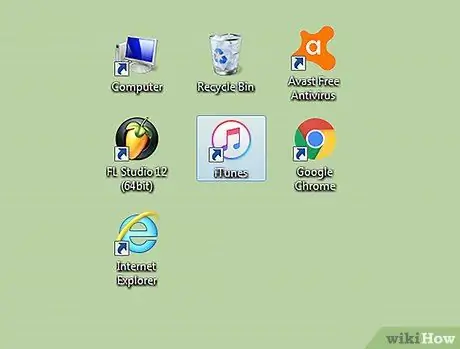
Žingsnis 2. Atidarykite „iTunes“
Ši programa pažymėta natų piktograma.
„iTunes“gali būti paleista automatiškai, kai prijungiate „iPhone“prie kompiuterio
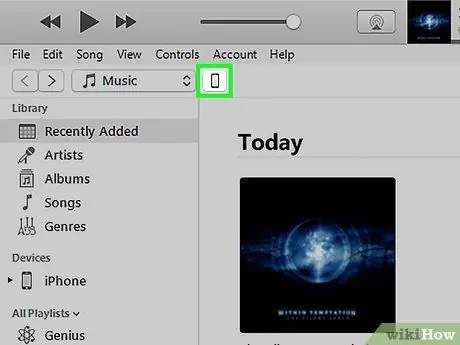
Žingsnis 3. Spustelėkite „iPhone“piktogramą
Jis yra viršutiniame kairiajame „iTunes“lango kampe.
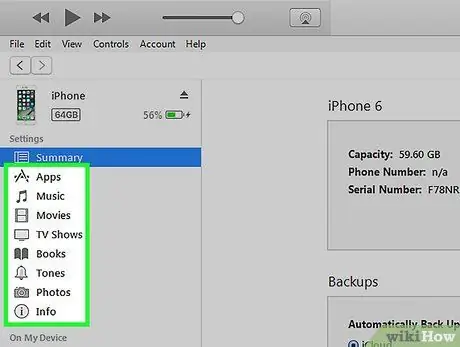
Žingsnis 4. Pasirinkite turinį, kurį norite sinchronizuoti
Norėdami jį pasirinkti, kairėje lango srityje spustelėkite turinio kategoriją, tada pažymėkite arba panaikinkite parinktį „ Sinchronizuoti [turinį] “Dešinės srities viršuje. Turinio kategorijos, iš kurių galima rinktis, apima:
- „Programos“(programos). „IPhone“įdiegtos programos bus sinchronizuojamos automatiškai. Spustelėkite " Diegti "arba" Pašalinti “Šalia programų, skirtų jas įdiegti arba pašalinti iš„ iPhone “.
- „Muzika“(muzika). Jei norite, galite užpildyti likusią įrenginio saugyklos vietą atsitiktine muzika iš savo bibliotekos, pažymėdami parinktį „Automatiškai užpildyti laisvą vietą dainomis“.
- „Filmai“(filmai).
- „TV laidos“(televizijos laidos).
- "Podcast'ai".
- „Knygos“(knygos).
- „Garsinės knygos“(garso knygos).
- „Tonai“(skambėjimo signalas).
- „Nuotraukos“(nuotrauka). Priklausomai nuo jūsų „iCloud“konfigūracijos, nuotraukas galima sinchronizuoti naudojant „iCloud“arba „Photos“programą.
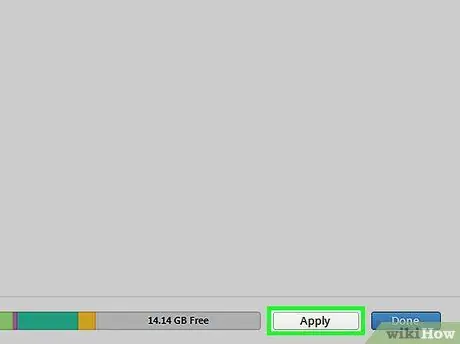
Žingsnis 5. Spustelėkite mygtuką Taikyti
Jis yra apatiniame dešiniajame „iTunes“lango kampe. Po to pasirinktos sinchronizavimo parinktys bus išsaugotos.
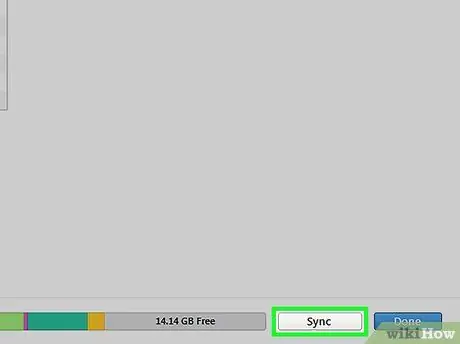
Žingsnis 6. Spustelėkite mygtuką Sinchronizuoti
Jis yra apatiniame dešiniajame „iTunes“lango kampe. Po to bus pradėtas sinchronizavimo procesas.
- „ITunes“lango skiltyje „Parinktys“pažymėkite parinktį „Automatiškai sinchronizuoti, kai šis„ iPhone “prijungtas“, kad sinchronizuotumėte turinį kiekvieną kartą, kai prijungiate „iPhone“prie kompiuterio.
- Visos dainos, kurias perkate iš „iPhone“, bus rodomos jūsų „iTunes“bibliotekoje. Daina pasirodys grojaraštyje „Pirkta“. Jei naudojate „iCloud“, įsigytos dainos bus automatiškai rodomos „iTunes“bibliotekoje, nereikia sinchronizuoti.
- Jei ištrynę failą iš „iTunes“per kompiuterį sinchronizavote failą su „iPhone“, jis taip pat bus ištrintas iš jūsų įrenginio, kai kitą kartą sinchronizuosite įrenginį su kompiuteriu.
- Jei norite rankiniu būdu pridėti arba pašalinti failus iš „iPhone“, puslapio „Suvestinė“skiltyje „Parinktys“spustelėkite langelį „Rankiniu būdu valdyti muziką ir vaizdo įrašus“.
2 metodas iš 2: sinchronizavimas per „WiFi“
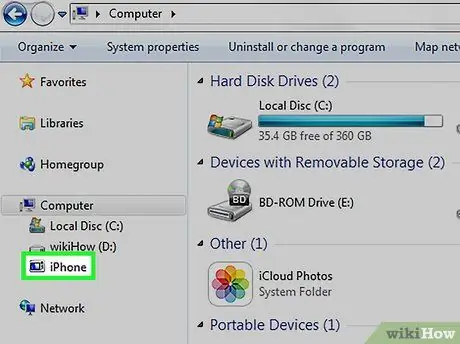
Žingsnis 1. Prijunkite „iPhone“prie stalinio kompiuterio
Naudokite USB kabelį, pateiktą kartu su įrenginio pirkimo paketu.
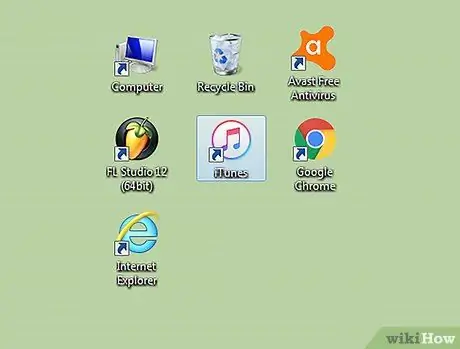
Žingsnis 2. Atidarykite „iTunes“
Ši programa pažymėta natų piktograma.
„iTunes“gali būti paleista automatiškai, kai prijungiate „iPhone“prie kompiuterio
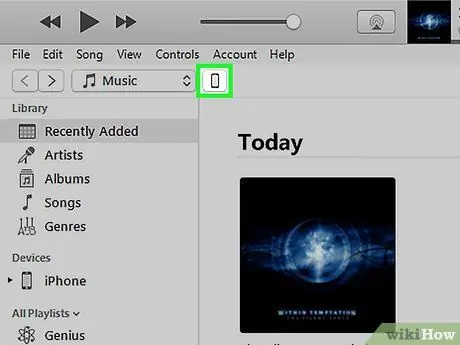
Žingsnis 3. Spustelėkite „iPhone“piktogramą
Jis yra viršutiniame kairiajame „iTunes“lango kampe.
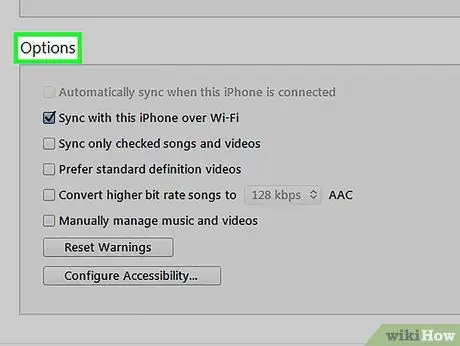
Žingsnis 4. Pereikite prie ekrano „Parinktys“
Ši parinktis yra paskutinis segmentas, rodomas dešinėje „iTunes“lango srityje.
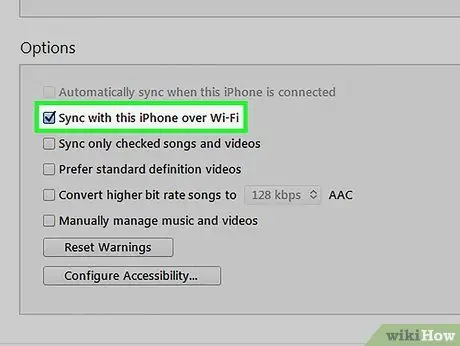
Žingsnis 5. Patikrinkite parinktį "Sinchronizuoti su šiuo" iPhone "per" Wi-Fi"
Šis pasirinkimo langelis yra kairėje „iTunes“dešinės srities pusėje.
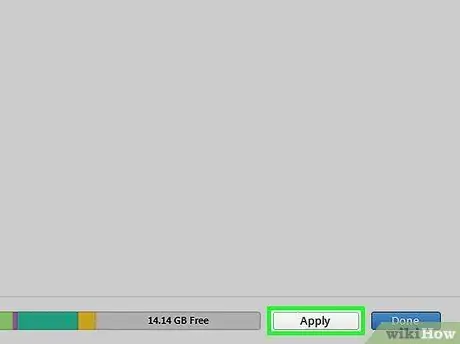
Žingsnis 6. Spustelėkite mygtuką Taikyti
Jis yra apatiniame dešiniajame „iTunes“lango kampe.
Palaukite, kol sinchronizavimo procesas bus baigtas, kad pakeitimai įsigaliotų
Žingsnis 7. Atjunkite „iPhone“nuo kompiuterio
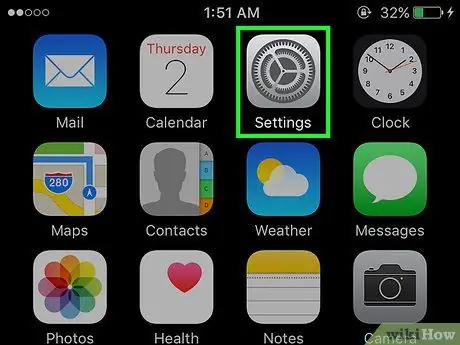
Žingsnis 8. Atidarykite „iPhone“nustatymų meniu („Nustatymai“)
Šis meniu rodomas pilka krumpliaračio piktograma (⚙️) ir paprastai rodomas pagrindiniame ekrane.
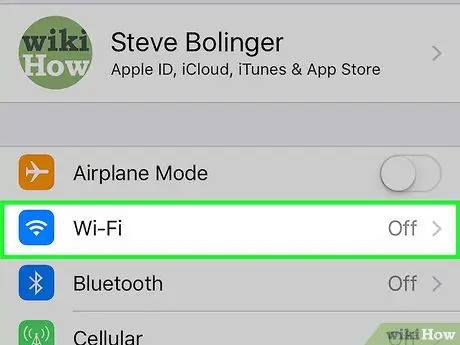
Žingsnis 9. Palieskite „Wi-Fi“parinktį
Jis yra meniu viršuje.
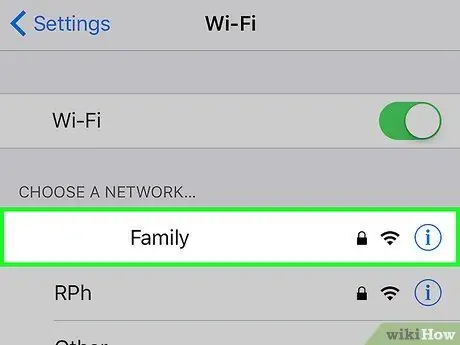
Žingsnis 10. Palieskite „WiFi“tinklą
„iPhone“ir kompiuteris turi būti prijungti prie to paties „WiFi“tinklo.
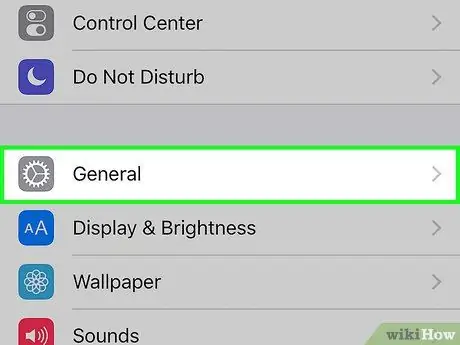
Žingsnis 11. Pereikite prie ekrano ir bakstelėkite parinktį Bendra
Jis yra šalia pilkos krumpliaračio piktogramos (⚙️) meniu viršuje.
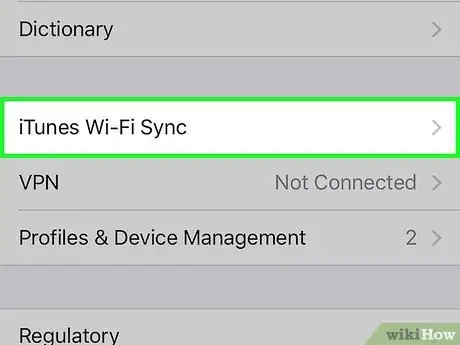
Žingsnis 12. Bakstelėkite „iTunes Wi-Fi Sync“parinktį
Jis yra meniu apačioje.
- Jei sąraše rodomas daugiau nei vienas kompiuteris, palieskite kompiuterį, kurį norite sinchronizuoti su įrenginiu.
- Įsitikinkite, kad jūsų kompiuteryje atidaryta „iTunes“.
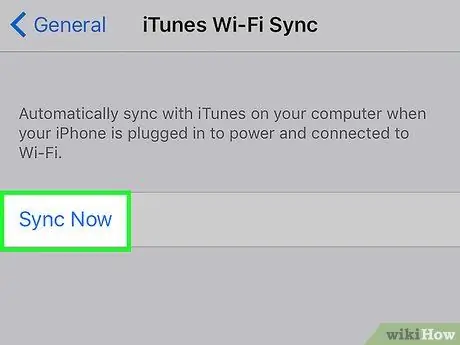
Žingsnis 13. Palieskite Sinchronizuoti dabar
„iPhone“sinchronizuos belaidį ryšį su kompiuteriu per „WiFi“.
Patarimai
- Nesijaudinkite, jei „iPhone“pasirodys ilgai „iTunes“. Tai labai įprasta, ypač senesniems įrenginiams.
- Atidarykite „iTunes“programą prieš prijungdami įrenginį, jei naudojate seną kompiuterį ar „iPhone“.






